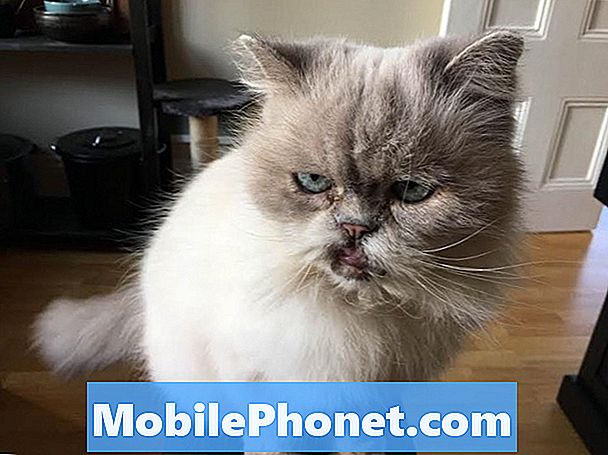
NộI Dung
Bản cập nhật iOS 8.1.1 mới của Apple mang đến những cải tiến và cách khắc phục cho các sự cố iOS 8. Nó cũng, theo người dùng iPhone và iPad, mang đến các vấn đề về thời lượng pin và hao pin bất thường. Tại đây, chúng tôi sẽ chỉ cho bạn một số cách khác nhau để khắc phục thời lượng pin iOS 8.1.1 xấu và đưa iPhone hoặc iPad của bạn trở lại vị trí cũ trước khi bạn cài đặt iOS 8.1.1.
Đầu tuần này, Apple đã tung ra bản cập nhật iOS 8.1.1 hoàn toàn mới cho iPhone và iPad, một bản cập nhật đã được sử dụng trong chương trình beta trong vài tuần và một bản cập nhật mà người dùng iPhone và iPad đã để mắt đến vì rất nhiều các vấn đề gây khó chịu cho iOS 8 và iOS 8.1. Bản cập nhật, như mong đợi, đi kèm với một số bản sửa lỗi và cải tiến hiệu suất cho cả iPhone 4s và iPad 2.
Mặc dù bản cập nhật iOS 8.1.1 nhằm khắc phục sự cố iOS 8, nhưng có vẻ như bản cập nhật gia tăng đang gây ra một số vấn đề cho chủ sở hữu iPhone và iPad. Cụ thể, chúng tôi đã thấy các khiếu nại về Wi-Fi và Bluetooth bị hỏng, hiệu năng kém và tất nhiên, các khiếu nại thông thường về tuổi thọ pin kém. Các vấn đề về thời lượng pin dường như luôn làm khổ người dùng iPhone và iPad sau khi cập nhật mặc dù hầu hết các lần, nó không phải là bản cập nhật thực tế mà Lừa gây ra sự cố. Ứng dụng và các dịch vụ khác thường là thủ phạm.
Bản cập nhật iOS 8.1.1 sáng nay đã tàn sát thời lượng pin của tôi! Đừng nâng cấp .. #Apple @tim_cook $ AAPL hãy làm gì đó!
- Fahed Taji-Farouki (@ffarouki) ngày 19 tháng 11 năm 2014
Tuổi thọ pin iOS 8.1.1 rất tệ
- Ryan Huynh (@ ryantheface24) ngày 19 tháng 11 năm 2014
Nâng cấp phần mềm iPhone của tôi ngày hôm nay lên iOS 8.1.1, thời lượng pin của tôi đã biến mất. Hoàn toàn sử dụng nó cả buổi sáng và nó là 5% vào 12:30 - vicky (@ veev1989) ngày 20 tháng 11 năm 2014
Cách khắc phục thời lượng pin iOS 8.1.1 xấu trên iPhone hoặc iPad
Với ý nghĩ đó, chúng tôi muốn thử và khắc phục thời lượng pin iOS 8.1.1 không tốt cho bạn. Hướng dẫn này cung cấp trợ giúp để có thời lượng pin tốt hơn trên iPhone, iPad và iPod touch. Hướng dẫn này sẽ giúp giảm tuổi thọ pin cho iOS 8, nhưng nó giả định rằng bạn đã nâng cấp lên iOS 8.1.1 cho nhiều bản sửa lỗi và tính năng mà nó mang lại cho iPhone và iPad.
Tìm ứng dụng Ăn hết pin của bạn
Điều đầu tiên bạn muốn làm là bắt đầu sử dụng công cụ sử dụng thời lượng pin mà Apple triển khai bên trong bản cập nhật iOS 8 vào tháng 9. Đây là một tính năng cực kỳ hữu ích và nó sẽ giúp bạn cách ly các ứng dụng gây thiệt hại nhiều nhất cho bạn. Khi bạn tìm thấy một ứng dụng sử dụng quá nhiều pin, bạn có thể giới hạn việc sử dụng ứng dụng đó khi không có điện, ngừng hoạt động nền hoặc xóa hoàn toàn khỏi iPhone hoặc iPad.

Điều thú vị về công cụ sử dụng pin là bạn có thể thấy phạm vi bảo hiểm kém ở đâu để đổ lỗi cho tuổi thọ pin iOS 8 kém. Khi điện thoại của bạn cần tìm kiếm tín hiệu mạnh, điện thoại sẽ hết pin nhanh hơn, vì vậy hãy ghi nhớ điều đó khi bạn ở khu vực bị đốm. Bạn có thể cần bật chế độ Máy bay khi bạn không có tín hiệu di động thực sự.
Để bắt đầu sử dụng công cụ này, hãy đi đếnCài đặt -> Chung -> Sử dụng -> Sử dụng pin để xem ứng dụng nào sử dụng nhiều pin nhất trong 24 giờ qua và trong bảy ngày qua.
Giới hạn làm mới ứng dụng nền
Thiết bị của bạn có thể làm mới các ứng dụng trong nền để dữ liệu có sẵn ngay khi bạn mở ứng dụng. Và mặc dù đây là một công cụ tuyệt vời cho những người sống bên trong iPhone và iPad, nhưng nó cũng là một cách tuyệt vời để làm cạn kiệt pin iPhone hoặc iPad.
Thay vì tắt hoàn toàn ứng dụng Nền, bạn nên tìm các ứng dụng sử dụng quá nhiều và tắt từng cái một để xem liệu điều đó có giải quyết được bất kỳ vấn đề nào về thời lượng pin iOS 8.1.1 không. Bằng cách đó, bạn có thể giữ các ứng dụng phát sinh bằng cách sử dụng quá nhiều nước trái cây.
Để làm điều này, đi đến Ssettings -> General -> Làm mới ứng dụng nền -> Tắt nó cho mỗi ứng dụng đang sử dụng quá nhiều năng lượng.
Ngừng sử dụng độ sáng tự động
Apple Apple iPhone và iPad bao gồm các cảm biến thay đổi độ sáng màn hình dựa trên ánh sáng trong môi trường hiện tại của bạn. Thông thường, các cảm biến sẽ tăng độ sáng màn hình của bạn lên mức không cần thiết, tiêu diệt pin quý giá.

Để tắt cái này, đi đếnCài đặt -> Hiển thị & Độ sáng -> Độ sáng tự động -> Tắt và theo cách đó, bạn sẽ có thể tự điều chỉnh độ sáng của màn hình để giúp giảm mức tiêu hao pin ở mức tối thiểu. Hãy nhớ rằng, bạn luôn có thể tự bật hoặc giảm độ sáng khi bạn cần bằng Trung tâm điều khiển.
Khởi động lại hoặc đặt lại iPhone hoặc iPad của bạn
Nếu bạn nhận thấy thời lượng pin của iPhone rất ngắn hoặc iPhone ấm, bạn cần khởi động lại hoặc đặt lại. Chỉ cần giữ nút nguồn và trượt để tắt để khởi động lại bình thường. Tin hay không, điều này đã khắc phục vấn đề tuổi thọ pin trong quá khứ. Đây là một sửa chữa đơn giản nhưng đáng để thử nếu mọi thứ bắt đầu trở nên tồi tệ trên iPhone hoặc iPad của bạn.

Bạn cũng có thể đặt lại iPhone hoặc iPad bằng cách giữ nút home và nút nguồn trong khoảng 10 giây. Điều này sẽ không xóa bất kỳ dữ liệu nào của bạn, nhưng đôi khi điều này là đủ để khắc phục bất cứ điều gì làm hao pin trên thiết bị. Nó đã làm việc cho chúng tôi trong quá khứ và nó có thể sẽ làm việc cho bạn nếu bạn quyết định cho nó đi.
Đặt lại tất cả các thiết lập
Đây là nơi bạn sẽ bắt đầu thấy các bản sửa lỗi thời lượng pin iOS 8.1.1 có thể xử lý các vấn đề lớn đang giết chết thời lượng pin trên iPhone hoặc iPad của bạn. Nếu bạn thấy số lượng sử dụng và số chờ được liệt kê giống nhau khi bạn xem mức sử dụng pin của iOS 8.1.1, thì đây là bước bạn cần thực hiện.
Đi đếnCài đặt -> Chung -> Đặt lại -> Đặt lại Tất cả Cài đặt và sau đó nhập mật mã của bạn khi được nhắc. Việc này sẽ mất 5-10 phút để hoàn thành và sẽ đưa tất cả các cài đặt trở lại mặc định. Điều này sẽ không xóa bất kỳ dữ liệu hoặc hình ảnh nào khỏi iPhone và iPad của bạn. Một lần nữa, đây là bước đầu tiên cần thực hiện nếu bạn nhận thấy sự hao pin lớn trên thiết bị của mình.
Khôi phục bản cập nhật iOS 8.1.1
Nếu không có gì khác hoạt động, bạn nên thử cài đặt lại bản cập nhật iOS 8.1.1 bằng khôi phục. Bạn cần phải làm điều này trên máy tính đã cài đặt iTunes. Điều này sẽ xóa hoàn toàn điện thoại của bạn. Bạn có thể thử khôi phục từ bản sao lưu của mình sau khi cập nhật, nhưng nếu sự cố trở lại, bạn sẽ muốn làm lại điều này mà không cần khôi phục từ bản sao lưu. Dưới đây làm thế nào để làm điều này.
- Cắm vàsao lưu vào máy tính hoặc vào iCloud.
- Tắt Tìm iPhone của tôi -Cài đặt -> iCloud -> Tìm iPhone của tôi -> Tắt.
- Trong iTunes Nhấp vào Khôi phục.
- Làm theo lời nhắc và iPhone sẽcài đặt lại iOS 8. từ đầu.
- Khi nó hoàn thành nhấp vào Khôi phục từ Sao lưu để đưa thông tin của bạn trở lại trên iPhone hoặc Chọnthiết lập như một iPhone mới.
Đây không phải là một quá trình ngắn. Dự kiến sẽ dành 20 đến 45 phút cho quá trình này và có thể lâu hơn nếu bạn khôi phục từ bản sao lưu. Nó sẽ thay đổi tùy theo thiết bị.
Genius Bar / Thay thế
Nếu không có gì ở đây khắc phục thời lượng pin iPhone hoặc iPad của bạn trên iOS 8.1.1, bạn nên đặt lịch hẹn với Apple. Sao lưu iPhone hoặc iPad của bạn trước khi bạn đi và chỉ cần hỏi họ xem thời lượng pin của bạn có tệ không. Họ có thể kiểm tra điều này trong cửa hàng và nếu nó được bảo hành, họ sẽ thay thế nó. Có bảo hành một năm theo mặc định và hai năm với AppleCare +.


